zip是一种常用的压缩文件格式,文件经过压缩后,体积会变小,方便在网络上传输。下载zip文件后,只要解压就可以使用了。如果你的Win7系统中没有安装解压缩文件,就无法打开zip格式
zip是一种常用的压缩文件格式,文件经过压缩后,体积会变小,方便在网络上传输。下载zip文件后,只要解压就可以使用了。如果你的Win7系统中没有安装解压缩文件,就无法打开zip格式的文件了。那么zip格式文件怎么打开呢?
方法如下:

1、下载WinRAR[解]()[压缩软件]()。
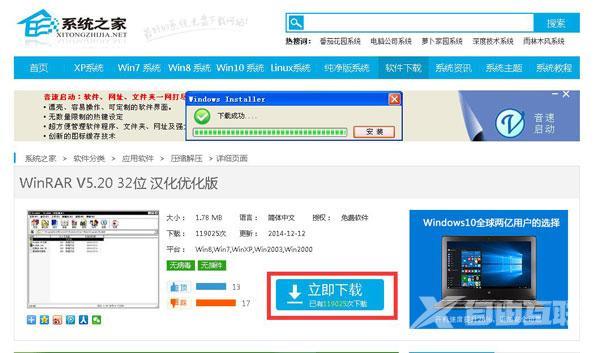
2、WinRAR解压缩软件的安装过程:下载完成后,双击文件WRAR进行安装操作,在弹出的第一个安装窗口中选择文件安装的路径。
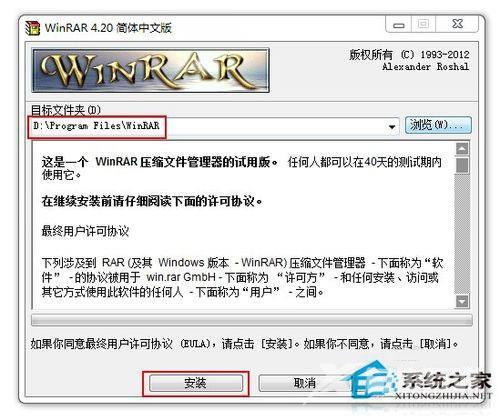
3、接下来直接点击下一步,出现关联文件类型窗口,点击窗口界面上的“全部选择”以关联所有文件类型,点击“完成”按钮开始安装。
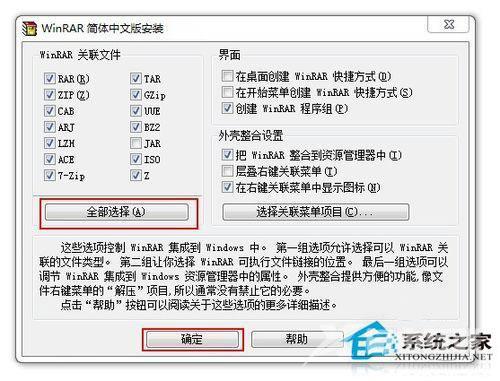
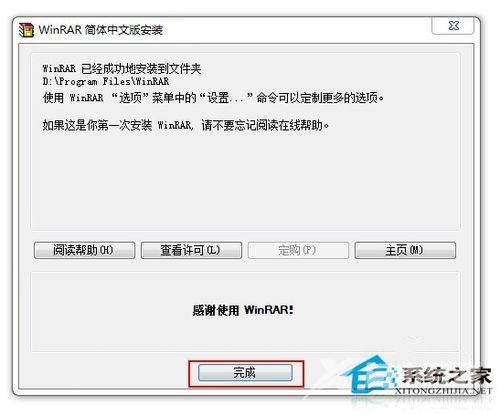
4、WinRAR软件安装完成后,双击需要打开的Zip格式的文件,则会打开一个窗口,首先选择要查看的文件或文件夹,然后点击位于窗口上方工具栏上的“解压缩”按钮,在弹出的“解压路径和选择”对话框中选择将要解压输出的目录,设置完成后点击“确定”即可实现当前Zip格式文件的解压缩操作。

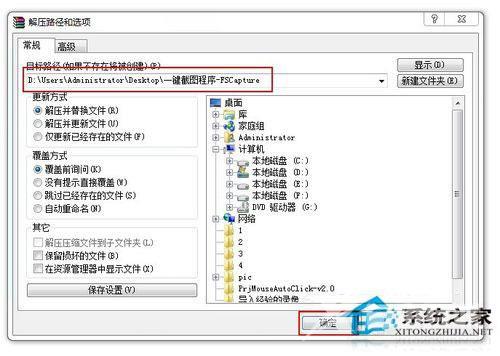
5、最后转到输出文件的位置,就可以查看压缩文件里的具体内容了。
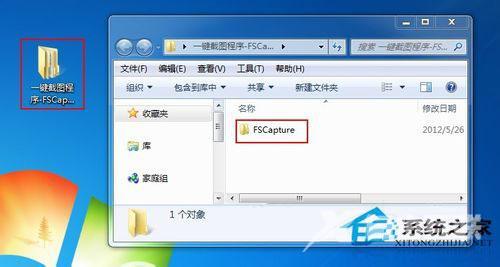
现在你知道zip格式怎么打开了吧,想要打开zip格式的文件,没有其他的办法,就是安装解压缩软件,WinRAR就是最常用的解压缩软件了,小编在这里推荐大家使用。
【文章原创作者大丰网页制作公司 http://www.1234xp.com/dafeng.html 欢迎留下您的宝贵建议】